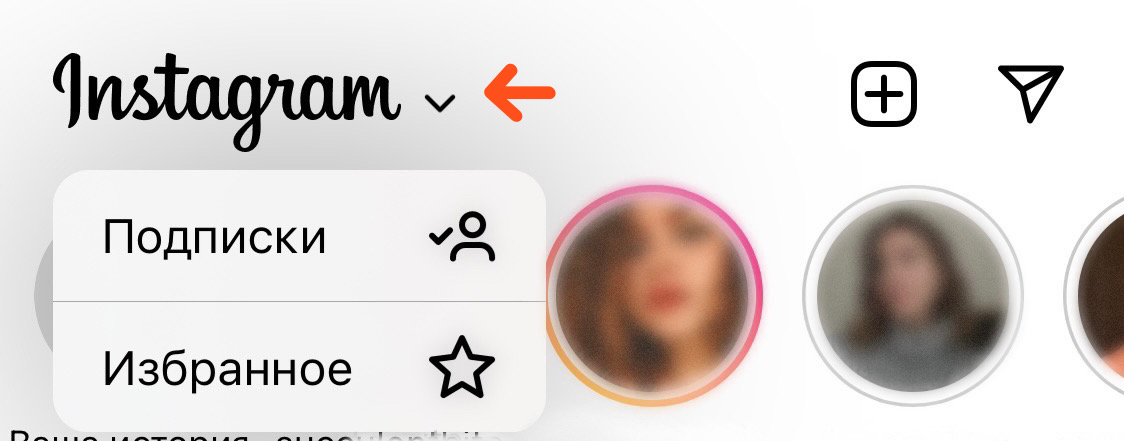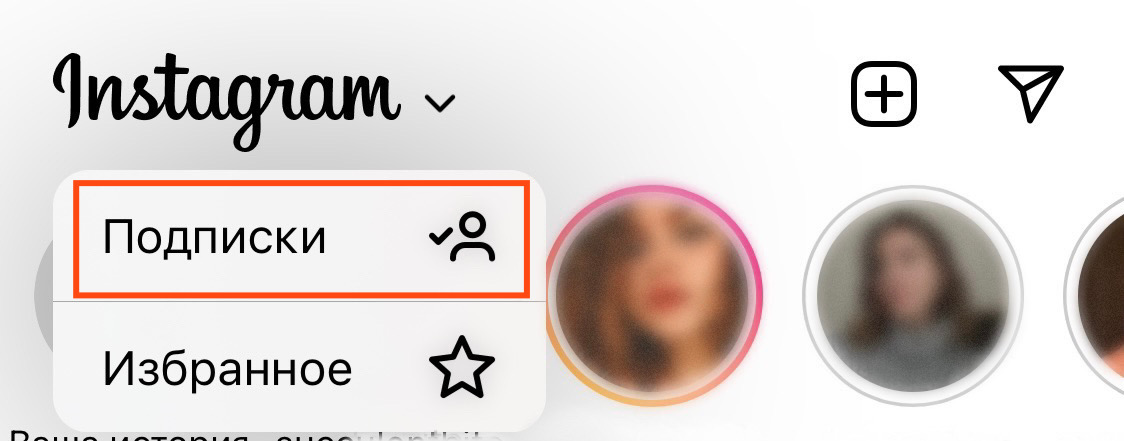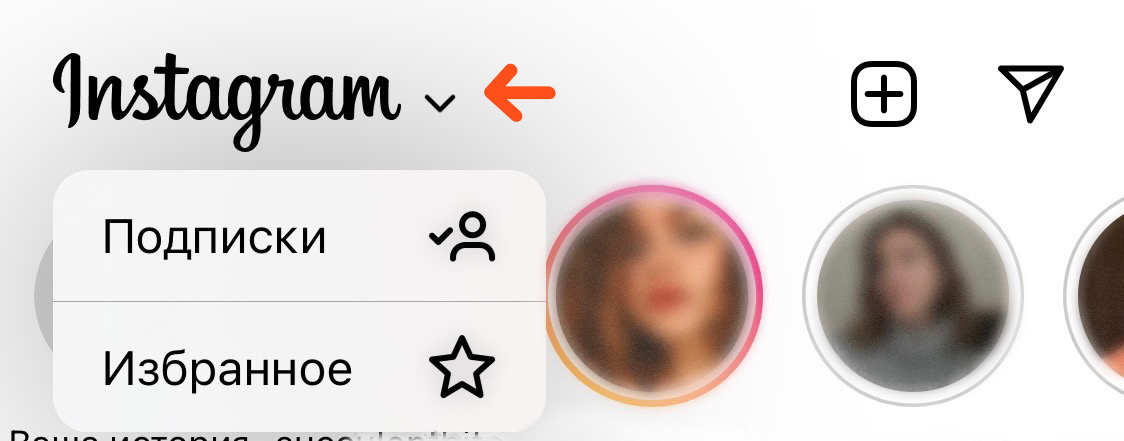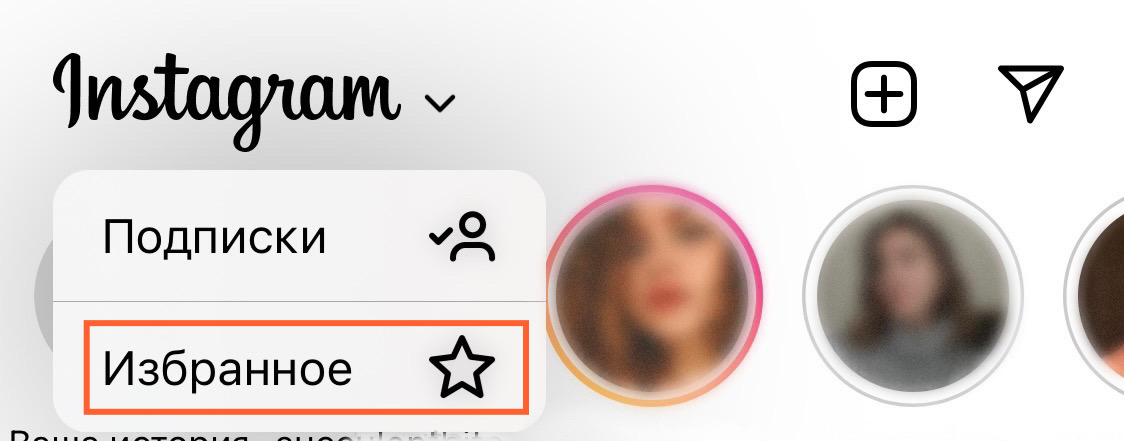Иногда возникает желание посмотреть недавний, понравившийся пост, будь то фото, видео, Reels, который содержит важную информацию, но как это сделать, если лента и приложение постоянно обновляется? По статистике большинство людей оставляют лайки, тем самым сохраняя их в памяти приложения. Благодаря этому публикации можно просматривать в любое время. В статье мы разберем где можно найти эти посты всего за несколько действий.
Как посмотреть понравившиеся публикации в Instagram?
Иногда Инстаграм кажется довольно запутанным и сложным, но вкладка с понравившимися материалами и лайками все-таки есть, найти их после череды обновлений стало чуточку сложнее, но приложение все еще хранит информацию о недавно понравившихся публикациях и в новой версии.
Вне зависимости Айфон у вас или Андроид, чтобы найти их повторите действия ниже:
- Откройте ваш профиль в Instagram, нажмите на три горизонтальные линии вверху справа.
- Выбираете «Ваши действия», нажимаете на раздел «Взаимодействия».
- В разделе Отметки «нравится» сможете посмотреть ранее понравившиеся фото, видео, Reels, комментарии и ваши ответы на истории.
Как посмотреть понравившиеся публикации других пользователей?
В 2019 году в целях повышения конфиденциальности использования приложения, после обновления, пропала вкладка «Подписки», которая помогала пользователям просматривать понравившиеся публикации других людей. Разработчики приложения пошли на такой шаг т.к. стали получать большое количество обращений от пользователей которым не нравилось, что их личная информация по взаимодействию с другими аккаунтами была доступна большому количеству других пользователей.
Получилось так, что тем кто давно не обновлял приложение повезло больше, так как раздел убрали только в новых версиях после октября 2019 года.
В данный момент остались только «косвенные» способы, как можно найти понравившиеся публикации других людей.
- Посмотреть через аккаунт другого пользователя
Очевидно, что если попросить у человека телефон или спросить логин с паролем, то можно посмотреть через его аккаунт.
- Открыть Instagram человека;
- Перейти в раздел настроек;
- Нажать на вкладку «Аккаунт»;
- Нажать на «Понравившиеся публикации».
- Использование сторонних приложений
Сервис «Инсташпион»
Неплохими помощниками являются специальные сервисы, только их услуги обычно являются платными. Функций у данного сервиса даже больше, чем у Instagram, в том числе функция отслеживания поставленных лайков интересующего вас человека другим пользователям и поставленных ему лайков.
Инструкция по работе с данным сервисом:
- Откройте сайт сервиса, на котором нужно завести аккаунт;
- После регистрации нужно зайти в личный кабинет;
- Потом в строке поиска можно написать ник пользователя, система обработает его данные, которые отобразятся у вас и их можно будет посмотреть.
Имейте ввиду, что за использование ресурса может сниматься плата!
Рассмотрим еще одно приложение: «Followers» — подписчики
Здесь можно даже узнать, кто отменил лайк, комментарий на вашем посте, активность подписчиков.
- Загружаете приложение в Google Play или App Store;
- Заходите через Instagram, вбив свой Ник и пароль;
- Пользуетесь бесплатным периодом, потом он переходит на платный от 5.99 до 23.99 $.
Также существуют другие приложения, выполняющие аналогичные задачи:
- «Панда-Шпион для соцсетей» (iPhone)
- InStalker (Android)
- Yupi (Android)
- WhoProfile (Android)
Зачем смотреть понравившиеся публикации в Instagram
Понравившиеся посты могут содержать полезную информацию, некоторые служат определенными воспоминаниями для людей, помогают разобраться в своих интересах, рекомендательный алгоритм подбирает рекламу и контент, исходя из сохраненных публикаций.
Сама функция благодаря которой можно просматривать понравившиеся публикации безусловно очень полезна, так как с ее помощью можно сохранять для себя важную информацию просто, когда ставите лайк, и в приложении она бесплатна, по крайней мере в 2023 году 🙂

Инстаграм стал одной из самых популярных социальных сетей в мире, где публикуется больше 4 миллиардов постов каждый день.
Сейчас число активных пользователей составляет больше 800 миллионов в месяц.
А около 35 процентов пользователей использует Инстаграм по несколько раз в день.
Читайте также: Семь чудес Инстаграма – самые любимые достопримечательности пользователей
Если вы никогда раньше не использовали платформу или хотите стать продвинутым пользователем, эти хитрости, дополнительные функции и полезные советы помогут вам перевести свои навыки на другой уровень.
Уведомления в Инстаграм
1. Получайте уведомления, когда публикуют ваши любимые пользователи.
Если вы не хотите пропускать публикации ваших любимых авторов, то вы можете поставить функцию уведомления каждый раз, когда определенный пользователь публикует новые фотографии. Все что вам нужно – это включить уведомления для каждого пользователя индивидуально.
Чтобы сделать это, зайдите на страницу пользователя, нажмите на три точки в верхнем правом углу публикации и выбрать “Включить уведомления о публикациях” из меню, которое появляется.
Если же вы хотите отключить уведомления, проделайте те же шаги. Следует отметить, что вы должны активировать уведомления с приложения Инстаграм в телефоне. Вот, как это сделать.
-
Чтобы включить уведомления на iPhone/iPad: Зайдите в “Настройки“, затем “Уведомления“. Выберите “Instagram” и включить функцию “Разрешить уведомления“.
-
Чтобы включить уведомления на Android: Зайдите в “Настройки“, затем выберите “Приложения“, затем “Instagram”. Выберите функцию показа уведомлений.
Понравившиеся фото в Инстаграм
2. Как увидеть все публикации, которые вам понравились.
Хотите увидеть все публикации, которым вы поставили лайк? Все, что нужно, это зайти в свой профиль, и нажать на кнопку “Параметры” (иконку шестеренки для iPhone/iPad и многоточие на Android и нажать “Понравившиеся вам публикации“.
Чтобы убрать лайки публикаций, просто пройдите к публикации и уберите иконку “сердечко“. Не беспокойтесь, пользователь не будет уведомлен о том, что вы убрали лайк.
Подборка в Инстаграм
3. Создайте подборку сохраненных публикаций.
Кроме возможности просматривать все публикации, которые вам понравились, Instagram также имеет опцию сохранения или закладки определенных публикаций в подборки, которые вы сами создаете.
Зайдите в свой профиль и нажмите иконку закладки в верхнем правом углу в меню, которое находится над фотографиями.
Выберите “Подборки” и нажмите “Создать подборки“. Так, например, вы можете создать подборки, связанные с едой.
Нажмите галочку “Готово” и можете добавлять фотографии с свои коллекции. Чтобы это сделать, нажмите на иконку закладки под публикацией, которую вы хотите добавить.
Затем вернитесь к сохраненным фотографиям, проделав предыдущие шаги. Вы увидите фотографии, которые вы сохранили. Чтобы добавить их к коллекции, выберите коллекцию, которую вы хотите добавить и нажмите “Сохранить в подборку“.
4. Просмотреть публикации, которые недавно лайкнули или прокомментировали ваши друзья.
Когда вы хотите найти новых людей, на которых вы можете подписаться в Instagram, лучше всего спросить ваших друзей. Есть быстрый способ сделать это – просматривая последние лайки и комментарии людей, на которых вы подписаны.
Чтобы сделать это, нажмите на иконку “сердечка” внизу главного окна – первое, что там появляется, это список лайков и комментариев на ваши фотографии. Выберите закладку, на которой написано “Подписки“, и вы увидите активность пользователей, на которых вы подписаны.
5. Просмотреть фотографии, не беспокоясь о том, что случайно их лайкнете.
Это скорее полезная хитрость, чем функция. Если вы хотите просматривать чьи-то фотографии, но боитесь, что можете случайно лайкнуть публикацию, которую не хотели, пролистайте ленту Инстаграм в режиме “Полет”. Без доступа в Интернет вы не сможете лайкнуть фото, даже если случайно нажмете на него.
Однако фотографии не загрузятся, если вы сначала включите режим “Полета”. Поэтому сначала надо зайти в ленту публикаций, а затем включить режим “Полета” и начать листать.
История поиска в Инстаграм
6. Очистить историю поиска в Инстаграм.
Многим из нас приходится стирать историю поиска не только из браузера, но и из популярной социальной сети. К счастью, это легко сделать.
Чтобы очистить историю поиска, зайдите в свой профиль, зайдите в “Параметры” (кнопка шестеренки на iPhone и три точки на Android) пролистайте вниз и нажмите “Очистить историю поиска“.
Фильтры в Инстаграм
7. Перестроить порядок фильтров и спрятать те, что вы не используете.
Если вы много пользуетесь Инстаграм, велика вероятность того, что у вас есть несколько любимых фильтров, тогда как другие вы никогда не используете. Чтобы упростить редактирование фотографий, настройте фильтры и спрячьте те, которые вам не нужны.
Добавьте новую фотографию и начните редактировать. Когда вы дойдете до фильтров, пролистайте вправо до самого конца страницы фильтров и выберите “Управление“.
Чтобы установить свой порядок фильтров, удерживайте пальцами серые линии рядом с фильтром, который вы хотите переместить, и протащите его на нужное место. Чтобы спрятать фильтры, уберите галочки, находящиеся рядом с фильтром.
Фото в Инстаграм
8. Используйте Инстаграм в качестве фоторедактора (ничего не публикуя).
Возможно, вам нравятся фильтры Инстаграм и возможности редактирования, но вы не готовы публиковать фотографию на ваш аккаунт прямо сейчас или когда-либо. Чтобы использовать Инстаграм в качестве фоторедактора, ничего не публикуя, вам нужно публиковать фото в режиме “Полета“.
Прежде всего, убедитесь, что в Параметрах у вас включено “Сохранять первоначальные фото”.
Затем включите режим “Полета”.
Затем проделайте те же шаги, как и при публикации фотографий в Инстаграм в обычном режиме. Появится сообщение об ошибке, но вы сможете найти свою отредактированную фотографию в фото галерее своего телефона.
9. Спрятать фотографии, на которых вы были отмечены.
Когда кто-то отмечает вас на фотографии или видео в Инстаграм, оно автоматически добавляется в ваш профиль в “Фото с вами“, если вы не выберете добавлять фото, отмеченный с вами, вручную.
Чтобы увидеть публикации, в которых вы были отмечены, зайдите в свой профиль и нажмите на иконку человечка под вашей биографией.
Чтобы спрятать публикации, на которых вы были отмечены другими пользователями, нажмите на три точки в правом верхнем углу экрана и выберите “Скрыть фото“. Это не удалит публикации из Инстаграм, но уберет их из вашего профиля, так что у других не будет к ним доступа.
10. Одобряйте отмеченные с вами фото перед тем, как они появятся в профиле.

Как и было упомянуто в предыдущем совете, когда кто-то отмечает фото или видео с вами в Инстаграм, оно обычно добавляется автоматически. Но вы можете изменить настройки, чтобы вручную выбирать какие фотографии с вами будут появляться в вашем профиле.

Выполните описанные выше шаги, нажмите на три точки в верхнем правом углу экрана и в “фото с вами” выберите “Добавлять вручную“.
Вам будут приходить уведомления, когда вас кто-то будет отмечать на фото, и вы можете выбрать “Показать в моем профиле” или “Скрыть фото“.
Как искать в Инстаграм
11. Просматривайте публикации из определенного места.

Вы можете просматривать фото и видео из определенного места или возле вас. Это особенно удобная вещь во время путешествий, когда вы хотите найти новый ресторан или ознакомится с местом.
- Как просматривать публикации из определенного места.
Вы можете либо искать определенное место, либо нажать на геотеги на существующих фотографиях.
Нажмите на иконку увеличительного стекла в нижней части экрана, что приведет вас на страницу поиска. Когда вы нажимаете на поиск наверху, появится 4 закладки. Выберите “Места” и нажмите название места, а затем поиск. Вам покажут все популярные и последние места, отмеченные в этом месте.
Чтобы просмотреть публикации с определенным геотегом, нажмите на фото с геотегом и нажмите на геотег. Вы увидите самые популярные и последние публикации в этом месте.
- Как просматривать публикации из текущего местоположения.
Следуйте тем же инструкциям, чтобы дойти до “Места“, нажмите поиск и выберите “Места поблизости“.
Выберите геотег, который вы хотите просмотреть из выбранных. Например, “Музей науки, Бостон” и смотрите популярные и последние посты с этим тегом.
Ссылка на профиль в Инстаграм
12. Как привлечь трафик на другой сайт.
Одной из больших проблем, с которой сталкиваются при рекламе на Инстаграм, является тот факт, что кликабельная ссылка на сайт разрешена только в единственной строке “Сайт” в вашем профиле.
Если вы вставите ссылку в подпись под картинкой, она появится, как обычный текст. Это значит, что пользователям нужно будет копировать ссылку, открывать браузер и вставлять ее туда.
Одним из способов привлечь посетителей к своему профилю, где есть ссылка, является использование подписи к фотографии, которая побуждает людей посетить ваш профиль для ссылки. Обновляйте эту ссылку, чтобы указать на последние публикации в блоге, видео на YouTube, продукты или предложения. Например, “Нажмите на ссылку в нашем профиле, чтобы узнать рецепт”.
Настройка рекламы в Инстаграм
13. Как скрыть рекламу, которая вас не интересует.
Инстаграм пытается показать вам рекламу, которая будет интересна вам. Вы увидите рекламу, на основании того, на кого вы подписаны, и что вам понравилось в Инстаграм или на других сайтах и приложениях, которые вы посещаете.
Если вы видите рекламу, которая вас не интересует, вы можете переделать алгоритм того, что вам нравится или не нравится.
Чтобы скрыть рекламу на Инстаграм, нажмите на три точки справа от спонсируемой публикации и нажмите “Показывать меньше таких публикаций“.
Вас спросят, почему вы не хотите видеть эту рекламу.
Фото в Инстаграм
14. Как отправить фотографии лично кому-то из друзей.
Публикация фотографий для всех подписчиков – это не единственный способ поделиться в Инстаграм. Вы можете также можете отправить публикацию одному или нескольким пользователям или отправить фото, которое опубликовали вы или кто-то другой.
Чтобы лично отправить фото, загрузите фотографию и отредактируйте ее также, как вы редактируете новую публикацию. Когда вы дойдете до страницы “Поделиться”, нажмите наверху, где автоматически появится “Новая публикация”, где вы можете поделиться, кому отправить фотографию.
Вы можете отправить фотографию лично, открыв публикацию свою или чужую и нажать на иконку бумажного самолетика под публикацией, затем выбрать получателя.
15. Удалить комментарии
Знали ли вы что вы можете не только удалять комментарии из Инстаграм, но и удалять комментарии из других аккаунтов, которые оставили на ваши публикации?
Нажмите на облачко с текстом под публикацией, где вы комментировали.

Найдите комментарий, который вы хотите удалить.
Нажмите на кнопку мусорной корзины наверху.
Как смотреть действия пользователя в Instagram | Stormlikes
На самом деле существует лишь несколько вариантов ответа на запрос как посмотреть, кому человек ставил лайки в Instagram.
Как смотреть действия пользователя в Instagram
Каждый пользователь Instagram любит публиковать фотографии и видео, а также просматривать аккаунты своих друзей, любимых, знаменитостей, брендов и т.д. Каждый раз открывая приложение, вы просматриваете ленту новостей, чтобы узнать, что делают пользователи, на которых вы подписаны. В приложении можно увидеть не только посты, которые опубликовали другие пользователи, но и их лайки и новые подписки в ленте новостей — нужно только нажать «сердце», затем «подписки».
Но что если вы хотите проверить, что лайкал в Instagram определенный пользователь?
Как узнать, какие фото лайкал пользователь в Instagram
На самом деле существует лишь несколько вариантов ответа на запрос «как посмотреть, кому человек ставил лайки в Instagram». Самое популярное решение — при помощи ленты новостей в приложении.
Вы используете Instagram для развлечения или работы?
РазвлеченияРаботы
Для этого необходимо, как мы уже упоминали ранее, нажать «сердце», затем выбрать «подписки» и искать действия конкретного пользователя среди действий всех аккаунтов, на которые вы подписаны. Этот способ требует много времени и не гарантирует, что вы отследите все лайки и подписки пользователя из-за алгоритма Instagram, который отображает только ограниченное количество действий в ленте.
Некоторые пользователи часто проверяют, когда пользователь Instagram в сети. Эта информация также необходима блогерам и маркетологам для изучения периодов активности своей целевой аудитории. Для этого в приложении Instagram есть специальная функция — онлайн статус для отображения, когда пользователь был в сети последний раз. Но эта функция не настолько полезная, как может показаться: статус отображается, только если вы отправляли данному пользователю сообщения, т.е. в Direct. К тому же любой пользователь может отключить данную функцию в настройках, и данные о времени пользования приложением будут недоступны.
Существует наиболее удобный способ посмотреть лайки другого человека в Instagram и узнать время его активности — с помощью сервиса Snoopreport tool.
Сервис мониторинга Instagram
Snoopreport — это сервис мониторинга, позволяющий отслеживать действия любого открытого Instagram аккаунта: его лайки и подписки.
Дэшборд пользователя Snoopreport
Благодаря Snoopreport теперь не нужно искать каждый лайк в ленте новостей, достаточно только ввести имя пользователя и через неделю получить отчет со всеми действиями пользователя за эту неделю. Точность данных, предоставляемых сервисом, составляет 95%.
В первую очередь, сервис Snoopreport будет полезен маркетологам и аналитикам. Он предоставляет множество метрик, которые недоступны в приложении Instagram. Помимо обычных данных, таких как лайки, лайки комментариев и подписки, сделанные пользователями, отчеты отображают интересы пользователя, время выполнения действий, хэштеги лайкнутых постов. Snoopreport также позволяет скачать действия пользователя в хронологическом порядке в CSV отчете, в котором доступно еще больше метрик: геолокация, лайки себя, подписи лайкнутых постов и многое другое.
Сервис также может быть интересен обычным пользователям Instagram: родители могут следить за действиями детей, чтобы предотвратить их взаимодействие с подозрительными аккаунтами; пользователи могут узнавать об интересах друзей и любимых и черпать идеи для подарков; или же вы можете просто последить за любимыми знаменитостями или блогерами.
Как посмотреть чужие лайки в Instagram
Чтобы начать мониторинг Instagram аккаунта вам необходимо выбрать план подписки. Они различаются возможностью отслеживать разное количество аккаунтов — до 2, 10 или 100.
После совершения оплаты Вам необходимо ввести имя пользователя Instagram и выбрать профиль из списка. После этого, мониторинг запустится автоматически, и вы будете получать ежедневные и ежемесячные отчеты с лайками пользователя, его подписками, лайками комментариев, облаком тегов и т.д.
Отчет аккаунта Ольги Бузовой в Instagram
Больше информации о сервисе и примеры отчетов доступны на сайте Snoopreport. Используйте Snoopreport, если хотите отследить действия пользователей в Instagram.
Для этого необходимо, как мы уже упоминали ранее, нажать сердце , затем выбрать подписки и искать действия конкретного пользователя среди действий всех аккаунтов, на которые вы подписаны. Этот способ требует много времени и не гарантирует, что вы отследите все лайки и подписки пользователя из-за алгоритма Instagram, который отображает только ограниченное количество действий в ленте.
Сервис также может быть интересен обычным пользователям Instagram родители могут следить за действиями детей, чтобы предотвратить их взаимодействие с подозрительными аккаунтами; пользователи могут узнавать об интересах друзей и любимых и черпать идеи для подарков; или же вы можете просто последить за любимыми знаменитостями или блогерами. Snoopreport также позволяет скачать действия пользователя в хронологическом порядке в CSV отчете, в котором доступно еще больше метрик геолокация, лайки себя, подписи лайкнутых постов и многое другое.
После этого, мониторинг запустится автоматически, и вы будете получать ежедневные и ежемесячные отчеты с лайками пользователя, его подписками, лайками комментариев, облаком тегов и т.
Instagram – одна из самых популярных социальных платформ современности. Несмотря на недавнее противостояние с Facebook, Instagram постоянно совершенствуется и растёт благодаря новым пользователям и популярным постам. Для многих знаменитостей он также стал основным источником для взаимодействия со своими поклонниками.
В 2016 году Instagram перешел на новый алгоритм искусственного интеллекта, который автоматически упорядочивал вашу ленту, основываясь на ваших интересах, лайках и взаимодействии на платформе в целом. Это вызвало резкую негативную реакцию, поскольку это означало, что вы больше не сможете следить за новыми публикациями людей в своей ленте в хронологическом порядке.
К счастью, 6 лет спустя, Instagram решил изменить свою позицию и вернуть возможность сортировать ленту в хронологическом порядке. Недавний твит от Адама Моссери (главы Instagram) обозначил введение такой возможности.
Давайте поговорим обо всем этом подробнее.
Как отсортировать обновления в хронологическом порядке?
Возможность сортировки ленты в настоящее время находится на стадии бета-версии. Вы можете использовать последнюю бета-версию Instagram, чтобы опробовать ее в работе на своём устройстве.
Следуйте приведенному ниже руководству и мы расскажем вам, как это сделать.
*Когда функция станет доступной для всех, вам больше не нужно будет пользоваться бета-версией.
Итак, чтобы настроить сортировку главной ленты Instragam с помощью новой функции на вашем устройстве вам необходимо следующее:
Для начала скачайте бета-версию Instagram на устройстве Android. К сожалению, бета-версии Instagram для iOS, похоже, не будет, и пользователям iOS придется ждать финального релиза.
После полного завершения настройки на своем устройстве, можете приступать к сортировке своей ленты в соответствии со своими предпочтениями.
Как отсортировать ленту Instagram, чтобы видеть новые публикации первыми?
С последним обновлением в Instagram появилось три способа сортировки главной ленты, однако только два из них сортируют вашу ленту в хронологическом порядке.
Вам на выбор будут предложены следующие варианты сортировки своей главной ленты в Instagram.
Главная страница: использование искусственного интеллекта Instagram для сортировки обновлений в вашей ленте.
Подписки: отображение новых публикаций в верхней части вашей ленты со всех аккаунтов, на которые вы подписаны.
Избранное: отображение новых публикаций в верхней части вашей ленты из выбранных (избранных) аккаунтов.
Мы рассмотрим два последних способа сортировки вашей ленты в хронологическом порядке.
Способ №1: Настройка хронологической ленты по всем аккаунтам, за которыми вы следите
Откройте приложение Instagram и нажмите на строку «Instagram» в левом верхнем углу. Рядом с ним должна быть стрелка, направленная вниз.
Нажмите на строку «Instagram»
Выберите «Подписки».
Выберите «Подписки»
Instagram обновит вашу главную ленту и после этого на экране должны появиться все посты от аккаунтов, за которыми вы следите, отсортированные в хронологическом порядке.
Способ №2: Настройка хронологической ленты только для любимых аккаунтов
В Instagram теперь можно отмечать определенные аккаунты, как избранные. Вы можете использовать эту функцию для создания пользовательской ленты на вашей главной странице, которая будет содержать только важные аккаунты, которые вы хотите видеть в своём Instagram. Далее вы уже можете воспользоваться новой функцией и отсортировать все эти посты в хронологическом порядке.
Для начала откройте приложение Instagram и нажмите на надпись «Instagram» в левом верхнем углу экрана.
Нажмите на надпись «Instagram»
Выберите «Избранное».
Выберите «Избранное»
Instagram обновит вашу главную ленту и она должна быть заполнена постами от ваших избранных аккаунтов в хронологическом порядке.
Почему я не вижу опций «Подписки» и «Избранное» в моем Instagram?
Возможно дело в том, что Instagram поэтапно внедряет эту новую функцию, и на данный момент она есть не у всех пользователей. По имеющейся информации, функция не является регионально заблокированной и не зависит от определенного типа аккаунта для ее использования.
Часто задаваемые вопросы
Instagram и недавние изменения в Facebook, похоже, создали много путаницы, когда дело доходит до использования этих функций, в основном из-за непонятных названий для различных разделов. Поэтому мы постарались дать ответы на некоторые наиболее часто задаваемые вопросы, которые, возможно, в дальнейшем смогут вам помочь. Давайте начнем!
Могу ли я установить пользовательские диапазоны дат для моей ленты?
Это все еще надуманная мечта, поскольку Instagram пока явно не настроен позволять вам создавать свою ленту. Компания в значительной степени полагается на свой алгоритм «Предложения» для создания индивидуальной ленты для каждого пользователя.
Реклама и продвижение контента в этой ленте – это то, как Instagram зарабатывает большую часть своего дохода, поэтому добавление пользовательских диапазонов дат в хронологическую ленту было бы контринтуитивным для Instagram.
Как добавить избранных пользователей?
После того, как вам стали доступны эти функции, отметить пользователей как «Избранные» будет довольно просто. Просто нажмите на значок в виде звездочки рядом с каждым именем тех пользователей, которых вы хотите отметить. После этого вы сможете просматривать ленту избранных аккаунтов в хронологическом порядке, используя приведенное выше руководство.
Как удалить избранных пользователей?
Удалить избранных пользователей так же просто, как и добавить их: просто нажмите на тот же значок звёздочки рядом с именем в вашей ленте новостей. Также можно удалить человека из избранного, зайдя в его профиль и нажав на него.
Я использую последнюю версию приложения Instagram, но у меня нет этих опций. Почему?
Как упоминалось выше, Instagram все еще тестирует эту функцию по всему миру. Если у вас есть бета-версия приложения, но вы все еще не видите эти опции, то мы рекомендуем вам просто подождать несколько дней. В ближайшее время эта функция должна быть добавлена и в вашу версию приложения. Если же вы используете последнюю стабильную версию, попробуйте все же воспользоваться ссылкой выше, чтобы до конца убедиться в обновлении до самой последней версии Instagram на момент написания данной статьи.
Надеемся, что мы помогли вам узнать несколько больше об этой новой функции сортировки в Instagram. Если у вас остались вопросы, не стесняйтесь задавать их ниже в разделе комментариев.

Обновления Инстаграм: новые функции, новости
4 192 subscribers
Основной канал: @anatol_chupin
Здесь мы публикуем последние обновления Instagram (принадлежит признанной экстремисткой Meta).
View in Telegram
Preview channel
If you have Telegram, you can view and join
Обновления Инстаграм: новые функции, новости right away.